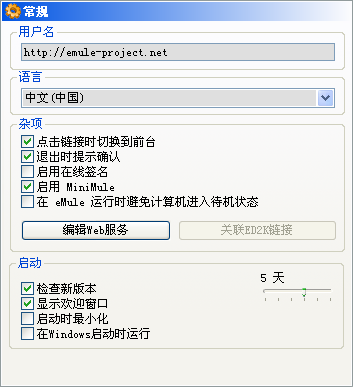
 用户名 用户名
给自己取一个昵称让大家来认识你,当然默认的用户名(http://emule-project.net)也不会有对你的使用有任何消极的影响,但是最好给自己取一个个性化的用户名方便其他人更容易记住你。
 语言 语言
在下拉菜单里选择你希望eMule(电骡)界面所显示的语言。
杂项
 点击链接时切换到前台
点击链接时切换到前台
eMule使用了
eD2k网络,ed2k超链接作为eD2k的一个特色功能,可以方便你将下载链接和服务器链接添加到你的客户端中。这个选项决定了当你点击一个链接时eMule该如何动作,开启这个选项则当你点击链接时eMule的界面会跳转到前台,取消这个选项则让eMule仅仅在任务栏里闪动提示。
 退出时提示确认
退出时提示确认
开启这个选项时,当你尝试关闭eMule的时候会弹出一个消息框来让你确认是否关闭eMule。
 启用在线签名
启用在线签名
开启这个选项时,将会在你的eMule的程序目录里生成一个名叫“onlinesig.dat”的小文件。此文件的内容与格式如下:
[在线状态]|[连接的服务器]|[IP:端口号]
[当前下载速度]|[当前上传速度]|[排队中的用户数]
可以用一个在线签名小工具例如
Dra.:.god's Online Signature
将这些信息上传到你的网页空间,或者使用任何方法来处理它。
 启用MiniMule(迷你骡)
启用MiniMule(迷你骡)
MiniMule(迷你骡)是一个小窗口,包含了一些eMule运行状态的基本信息,比如连接状态,上传速度,下载速度,完成的文件数量,和磁盘剩余空间等。
显示
MiniMule(迷你骡)的方法是,将你的eMule最小化到系统托盘(系统时钟旁边),然后单击eMule的系统托盘图标
。
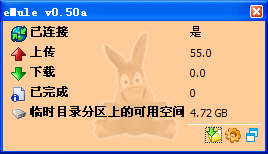
 在 eMule
运行时避免计算机进入待机状态 在 eMule
运行时避免计算机进入待机状态
Windows能够在经过一段空闲时间后自动将计算机转入待机状态。一旦计算机自动进入待机状态,将会中断所有的上传下载。开启此选项后,只要eMule保持运行(并且已连接),计算机便不会自动待机。当然,你仍然能够手动操作进入待机状态。显示器的自动待机功能不受此设置的影响。
启动
 检查新版本
检查新版本
若勾选此选项,则eMule会在每次启动时自动搜索是否存在更新的版本。右边的滑块可以调整自动检查版本的间隔时间。若检测到更新的版本,你可以在www.emule-project.net下载。升级eMule是非常简单的,只需在当前的eMule目录下安装/解压新版本即可。新版本将自动识别出所有的设置以及下载文件。
 显示欢迎窗口
显示欢迎窗口
让eMule启动的时候显示一个欢迎画面,上面还会显示eMule的一些启动信息。
 启动时最小化
启动时最小化
让eMule启动后自动最小化到系统托盘。
 在Windows启动时运行
在Windows启动时运行
让eMule在你登录Windows系统后自动开始运行。
编辑Web服务
互联网提供一些基于web的服务,例如网络搜索引擎。这类web服务可以在eMule内直接调用。你可以自行编辑eMule配置文件夹
下的webservices.dat
文件配置web服务,也可以按下“编辑Web服务”按钮快速打开此文件。
WebServices.Dat文件的内容示例:
#########################################
# Web服务配置文件
#
每行只能包含一个服务
#
# 格式:服务名称,URL
#
# 占位符描述
# ------------
# #filename -> 完整文件名
# #cleanfilename ->
经过整理的完整文件名
# #name ->
不带扩展名的文件名
# #cleanname ->
经过整理后、不带扩展名的文件名
# #hashid -> 文件的hashid
# #filesize -> 文件的大小
#
# 示例
# -------
# eMule Homepage,http://www.emule-project.net
#
Testservice,http://www.webservice.com/search?p=ed2k:#filesize:#hashid
#
# 注释请以#或/开头
eMule FAQ,http://www.emule-project.net/faq/
此示例将会添加名为eMule
FAQ的web服务。Web服务可通过传输窗口的右键菜单快速打开。
关联Ed2k链接
按下此按钮会将eD2k链接格式(ed2k://)关联到eMule上,这样在浏览器中只用点击类似的链接,就可以轻松开始下载文件、服务器/节点列表。假如eD2k链接已经与eMule关联,则此按钮将不可操作。
注意:
其它一些P2P应用程序也可能会更改eD2k链接的关联设置。一般说来在按下此按钮时eMule都能够自动识别并处理好各类情况。如果关联不正常,也可以在注册表中手工检查配置是否正确,首先应打开regedit工具(依次点击“开始”->“运行”,输入regedit并回车)。请记住:对注册表的不当更改可能会严重破坏计算机系统!因此,更改注册表之前切记备份。更改注册表的效果只有在重启后才会体现。现在,在注册表中查找以下键值,如果有必要则应当手动修改:
键值:
KEY_CURRENT_USER\SOFTWARE\Classes\ed2k\shell\open\commandName:
(Standard)
名称: (Standard)
类型: REG_SZ
数据:
"emule.exe的路径(外面的两个双引号不可少!)"
%1
假如eMule的链接关联仍然有问题,可以将HKEY_CURRENT_USER\SOFTWARE\Classes\ed2k\...
下所有的项全部删除……随后在eMule中重新点击“关联ED2K链接”按钮。
| 